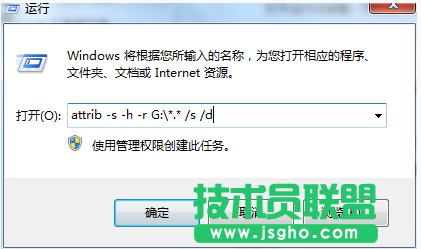解决方法一:
1、随便打开一个文件夹,点“工具”—“文件夹选项”—“查看”,选中“显示所有文件和文件夹”,再去掉“隐藏已知文件类型的扩展名”选项的勾。最后点击应用。
2、找一个.rar格式的压缩文档,新建的也行,然后双击打开它,再一直点向上的那个键,转到我的电脑目录,双击U盘,就可以看到自己所有文档了。
3、凡是所有在文件夹内的内容都可以提取出来,在.rar格式的压缩文档双击打开一个刚刚看到的文件夹,选中除“...”外的文件夹,然后按下“ctrl+c”,好了。在桌面上新建一个文件夹,打开,然后按下“ctrl+v”,刚那文件夹内的东西就复制出来了。其它的可依此复制出来。
解决方法二:
1、首先我们单击任何一个盘,比如选C盘。
2、再点右键,选属性,选硬件栏,你可以看到USB……,单击选中它,
3、点属性,到 卷 选项 单击 导入后,就可以看到占容量的文件拉,我们利用WINDOWS的备份把整个U盘备份到硬盘中去,在利用还原功能,恢复到硬盘中,就可以COPY出文件,OK成功。
解决方法三:打开运行对话框,然后输入attrib -s -h -r G:*.* /s /d(G盘 为你u盘的盘符),回车即可。